Brug af Tilpasning af berøring på din iPhone, iPad, iPod touch eller dit Apple Watch
Tilpasning af berøring ændrer, hvordan skærmen på din enhed reagerer på tryk, skub og andre bevægelser.
Sådan slår du Tilpasning af berøring til
Du kan tilpasse Tilpasning af berøring, så den passer lige netop til dine finmotoriske behov. Det anbefales, at du konfigurerer indstillingerne, inden du slår Tilpasning af berøring til, da det ændrer, hvordan enheden reagerer på berøring.
På iPhone, iPad eller iPod touch: Følg disse trin:
Gå til Indstillinger, og vælg Tilgængelighed.
Vælg Berøring og derefter Tilpasning af berøring.
Når du har slået det til, vises det automatisk i Tilgængelighedsgenvej.
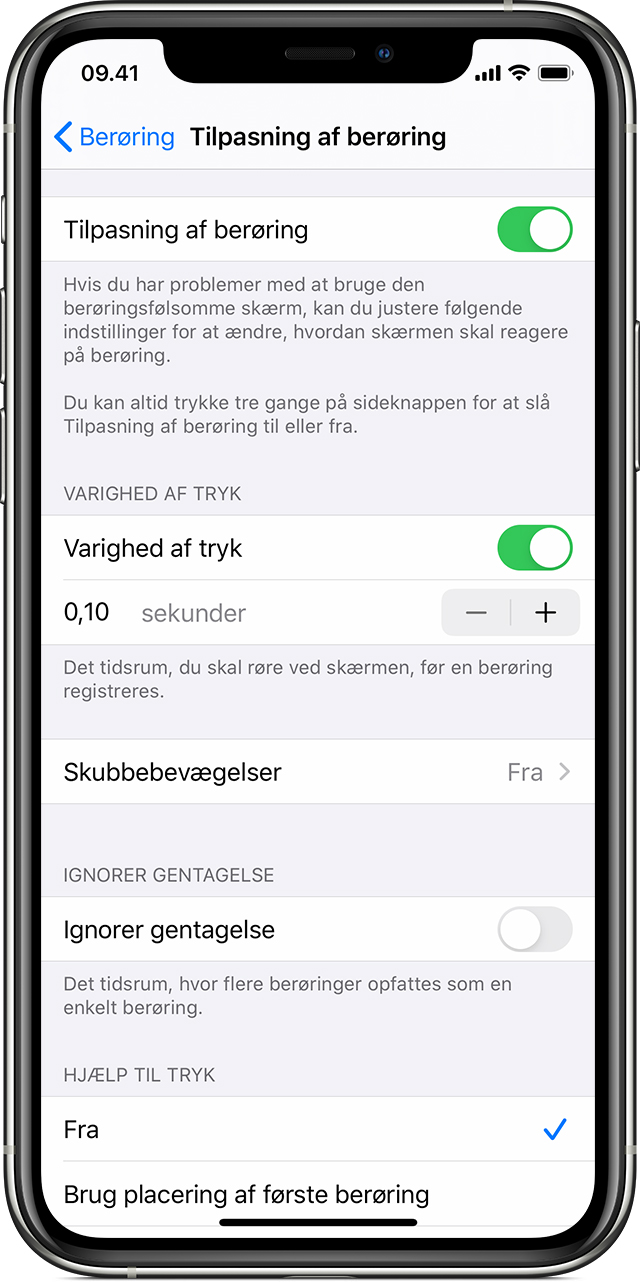
På Apple Watch: Følg disse trin:
Gå til Indstillinger, og vælg Tilgængelighed.
Vælg Tilpasning af berøring.
Du kan slå denne funktion til via appen Watch på din iPhone ved at følge disse trin:
Åbn appen Watch på din iPhone.
Vælg Mit ur og derefter Tilgængelighed.
Vælg Tilpasning af berøring.
Sådan tilpasser du indstillingerne af Tilpasning af berøring
Der er fire hovedindstillinger, du kan tilpasse i Tilpasning af berøring, så enheden reagerer bedre på din berøring.
Varighed af tryk
Brug Varighed af tryk til at bestemme, hvor længe du skal trykke på skærmen, før din berøring registreres. Hvis du øger varigheden af tryk til mere end 0,3 sekunder, vises der en tidscirkel, når du trykker på skærmen. Når timeren er udløbet, registreres din berøring af enheden som et bevidst input.
Sådan indstiller du Varighed af tryk:
Gå til Indstillinger, og vælg Tilgængelighed.
Vælg Berøring og derefter Tilpasning af berøring.
Slå Varighed af tryk til.
Tryk på knapperne - og + for at ændre tidsrummet.
Skubbebevægelser
Hvis du vil bruge Skubbebevægelser, skal Varighed af tryk og Hjælp til tryk være slået til på enheden. Når Skubbebevægelser er slået til, kan du skubbe uden at skulle vente på, at timeren for Varighed af tryk afsluttes. Du kan også indstille, hvor langt din finger skal bevæge sig, inden et skub registreres, ved at aktivere indstillingen Krævet bevægelse, der vises, når Skubbebevægelser er slået til.
Sådan indstiller du Skubbebevægelser:
Gå til Indstillinger, og vælg Tilgængelighed.
Vælg Berøring og derefter Tilpasning af berøring.
Aktiver Skubbebevægelser.
Ignorer gentagelse
Du kan vælge, at flere utilsigtede eller ufrivillige tryk registreres som et enkelt tryk. Tryk blot på varighed, mens du bruger flere tryk. Sådan aktiverer du funktionen:
Gå til Indstillinger, og vælg Tilgængelighed.
Vælg Berøring og derefter Tilpasning af berøring.
Slå Ignorer gentagelse til.
Hjælp til tryk
Hvis du ved en fejl laver en skubbebevægelse, kan din enhed med Hjælp til tryk registrere, om din oprindelige placering af berøring eller sidste berøring skal læses som et tilsigtet tryk på den placering.
Når du har indstillet Brug placering af første berøring som den foretrukne mulighed, kan du trykke på skærmen og derefter trække fingeren rundt, indtil timeren for Forsinket bevægelse er afsluttet.
Når du har aktiveret Brug placering af sidste berøring, kan du trykke hvor som helst på skærmen og derefter trække fingeren til det sted, hvor du vil trykke, inden timeren er afsluttet.
Sådan kommer du i gang med at bruge Hjælp til tryk:
Gå til Indstillinger > Tilgængelighed > Berøring, og vælg Tilpasning af berøring.
Tryk på "Brug placering af første berøring" eller "Brug placering af sidste berøring".
Med Hjælp til tryk reagerer enheden på et tryk, når du løfter fingeren inden for et bestemt tidsrum. Dette kaldes bevægelsesforsinkelsen. Enheden kan reagere på andre bevægelser, f.eks. træk med fingeren, hvis du venter længere end det tidsrum, der er indstillet for bevægelsesforsinkelsen.
Tryk på knapperne - og + for at ændre bevægelsesforsinkelsen.
Forsinket bevægelse
Denne indstilling er tilgængelig, hvis du bruger en af indstillingerne for Hjælp til tryk. Når den bruges sammen med Varighed af tryk, starter timeren for Forsinket bevægelse, umiddelbart efter at timeren for Varighed af tryk er afsluttet.
Læs mere om tilgængelighedsfunktionerne
Læs mere om tilgængelighedsfunktionerne på iPhone, iPad og iPod touch.